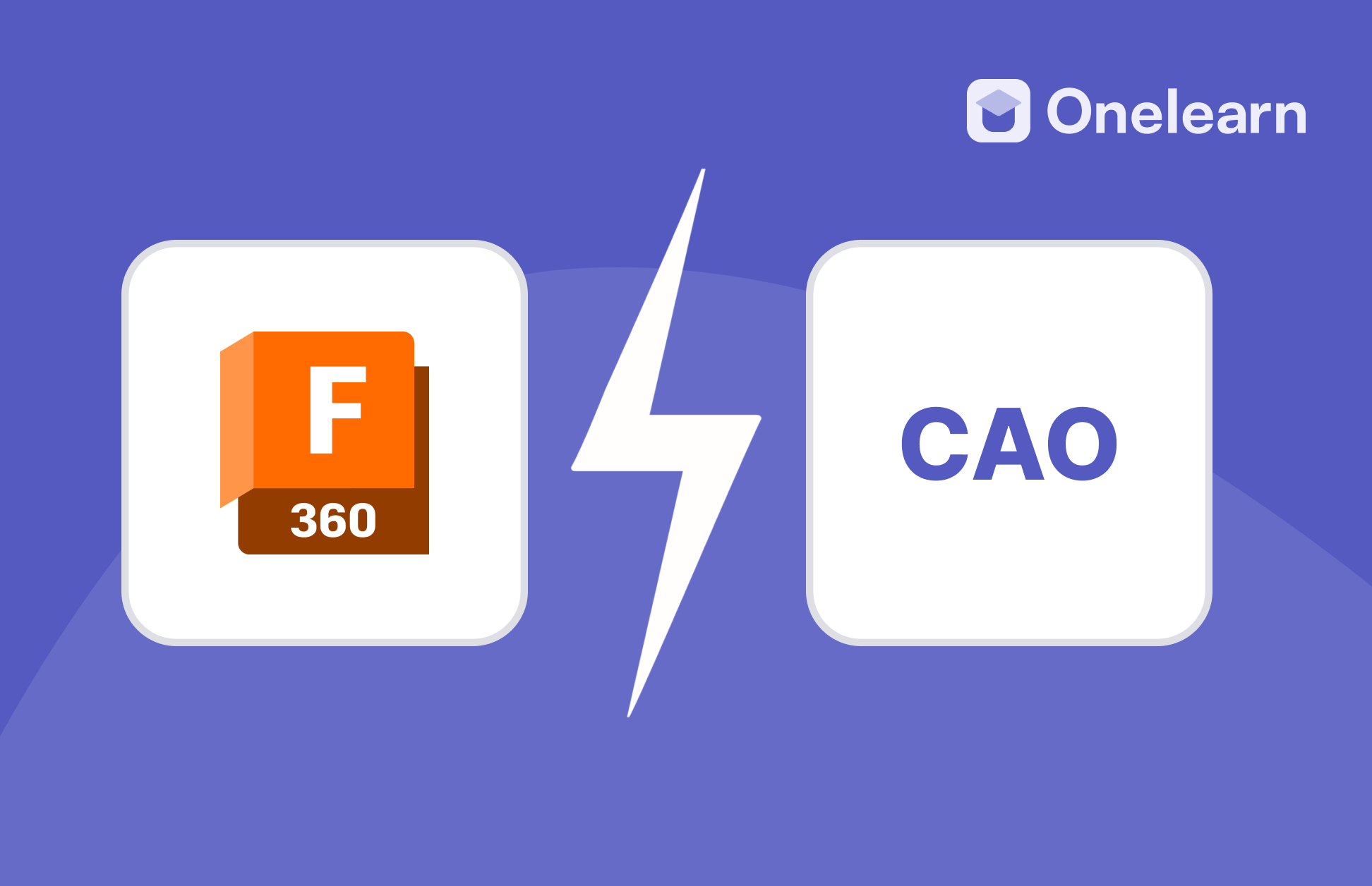Dans ce guide, je vous propose 10 astuces pour mieux exploiter les outils de Fusion 360, que vous soyez en phase d'apprentissage, en reconversion ou déjà en activité. Ces conseils sont issus de ma pratique quotidienne en formation, avec des profils allant de l’architecte au dessinateur projeteur, en passant par les passionnés de CAO.
1. Organiser vos projets dès le départ
Un projet bien structuré dès la première esquisse, c’est l’assurance d’un travail fluide. Dans Fusion, chaque objet que vous modélisez doit être défini comme un composant dès le départ. Cela évite que toutes vos pièces soient regroupées dans un seul corps, ce qui complique les modifications en cours de conception.
Pensez également à organiser vos fichiers dans le cloud Autodesk, avec une version claire pour chaque étape. L’utilisation du panneau de données permet de retrouver facilement vos modèles, de les classer par projet, et d’optimiser votre productivité. Ce sont des pratiques simples, mais très efficaces, que j’enseigne en formation.

2. Accélérer votre navigation
L’un des meilleurs moyens d’optimiser votre utilisation de Fusion 360 est de maîtriser les raccourcis clavier. Ils vous permettent d’accéder rapidement aux outils les plus courants. Par exemple, tapez "S" pour afficher la barre de raccourcis rapide, "L" pour créer une ligne, "E" pour extruder un corps, ou encore "D" pour coter une esquisse.
Le View Cube permet quant à lui de réorienter rapidement vos modèles. Combiné à la commande d’orbite (Shift + clic molette), il rend la navigation dans vos scènes 3D bien plus fluide. Ces gestes deviennent naturels avec un peu de pratique, notamment si vous suivez un cours structuré ou un tutoriel adapté à votre niveau.
{{cta-guide-formation}}
3. Exploiter les espaces de travail
Fusion 360 propose plusieurs espaces de travail, chacun dédié à une étape spécifique de la conception. Cette approche modulaire est idéale pour passer du design au prototypage, puis à la fabrication, sans changer de logiciel.
Présentation des espaces
Voici les principaux espaces de travail, leurs fonctionnalités et leur utilisation type :

Changer d’espace au bon moment permet d’optimiser votre flux de travail, sans avoir à exporter vos modèles vers d’autres logiciels. C’est une des grandes forces de Fusion pour la conception et la fabrication.
4. Naviguer dans l’interface
La bonne compréhension de l’interface de Fusion est indispensable. La barre d’outils vous donne accès aux fonctionnalités clés selon l’espace actif. La timeline en bas de l’écran enregistre chaque étape de modélisation. Elle vous permet de revenir sur une esquisse, une extrusion ou une opération de modification.
À gauche, le navigateur structure vos composants, corps, et fichiers. Enfin, le menu radial (clic droit) est un excellent raccourci pour accélérer l’utilisation des outils sans parcourir les menus.
Pour aller plus loin; découvrez comment personnaliser l'interface de Fusion 360.
5. Préparer efficacement pour la fabrication
Si vous utilisez Fusion 360 pour l’impression 3D, le design produit, ou l’usinage, la préparation de vos modèles est une étape essentielle. Avant l’export au format STL, ajustez le niveau de maillage selon la complexité de votre pièce.
Réglez aussi les paramètres du modèle pour l’impression : épaisseur minimale, orientation, support, et précision. Ces ajustements sont abordés en formation Fusion pour débutants et permettent d’éviter les erreurs coûteuses en fabrication.
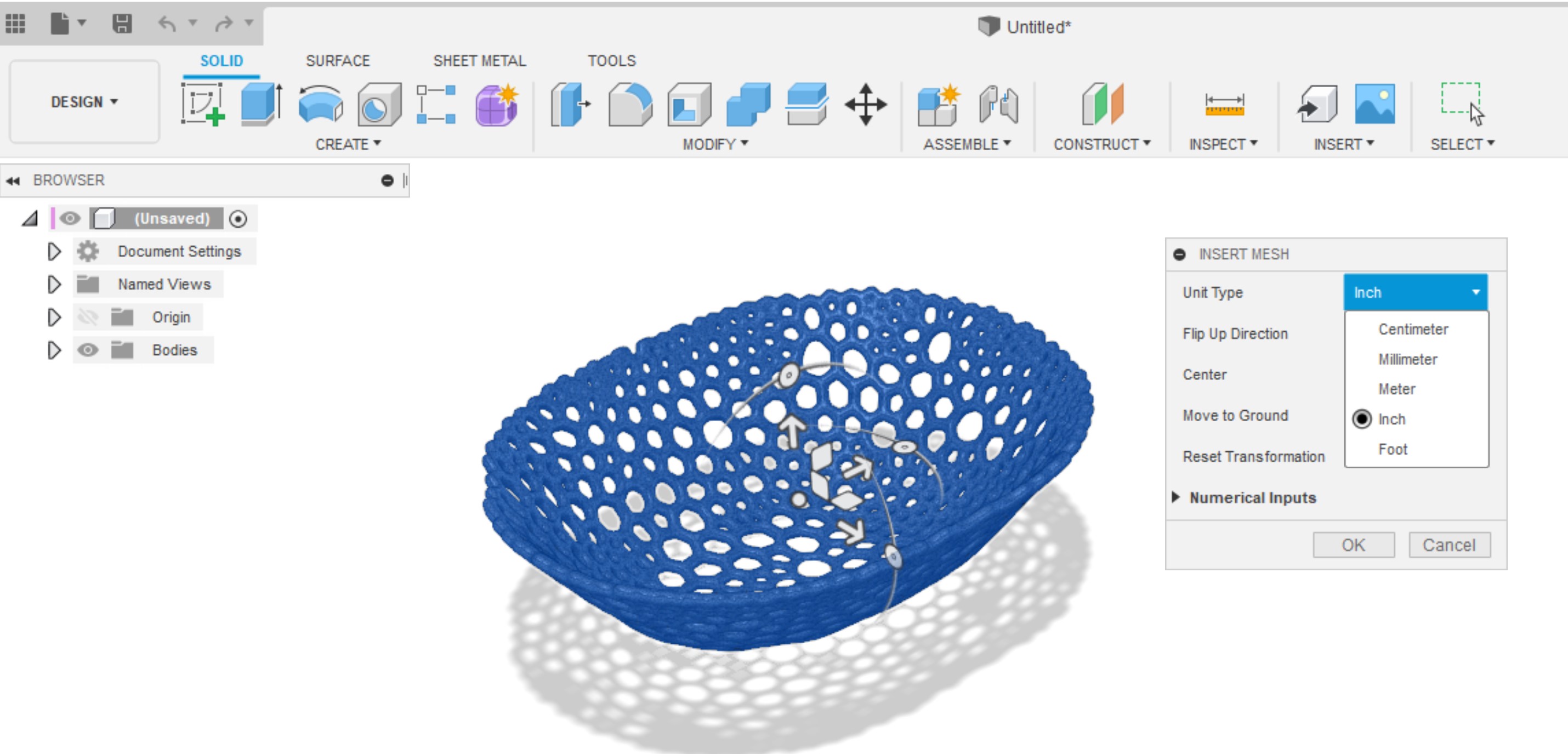
6. Produire des rendus réalistes
L’espace Render permet de transformer un modèle technique en un visuel attractif. Choisissez les matériaux, ajustez l’éclairage et appliquez un environnement HDRI. Le rendu est généré en local ou dans le cloud.
Avec un bon apprentissage, vous pouvez créer des visuels professionnels pour vos présentations, portfolios ou dossiers de validation client. Là encore, l’utilisation des bons réglages fait la différence, surtout quand vous travaillez sur des modèles détaillés.
7. Apprendre activement & pratiquer
L’apprentissage de Fusion 360 ne se fait pas en quelques clics. Il faut des exercices, des tutoriels et des projets progressifs. Une bonne formation Fusion 360, comme celle proposée sur One Learn, vous aide à apprendre Fusion de façon structurée, en partant des fondamentaux jusqu’aux techniques avancées.
Travaillez sur des projets réels, créez vos propres modèles, refaites des objets du quotidien. Chaque exercice vous fera progresser sur un aspect : gestion des corps, maîtrise des esquisses, assemblage, ou export.
{{cta-formation}}
8. Accéder à des ressources pour se perfectionner
Pour progresser, exploitez les ressources officielles comme la documentation Autodesk, ou les contenus fournis en formations. Certains modules incluent des tutoriels vidéo, des guides PDF, et des exercices pratiques.
Certains professionnels utilisent aussi les certifications Autodesk pour valider leurs compétences et enrichir leur profil. Ces contenus sont régulièrement mis à jour et adaptés aux nouvelles fonctionnalités du logiciel.
9. Flux de travail paramétrique et organique
Fusion 360 permet d’alterner entre deux types de modélisation : paramétrique et organique. Le mode paramétrique s’appuie sur les esquisses, les dimensions et les contraintes, idéales pour des pièces techniques.
Le mode Form, basé sur les T-Splines vous offre une modélisation libre, similaire à de la pate à modeler , plus proche de la sculpture. C’est utile pour le design produit, les formes complexes ou les objets artistiques. Une formation bien pensée vous montre quand utiliser chaque méthode selon le projet.

10. Simulation et validation avant fabrication
L’outil Simulation de Fusion 360 permet de tester vos modèles avant de lancer la fabrication. Vous pouvez appliquer des charges, observer les déformations et vérifier les zones de contrainte.
Avant export, assurez-vous que votre modèle est cohérent : pas d’intersections, bonne orientation, composants bien définis. Ce contrôle de qualité est essentiel pour des modèles pour impression ou usinage, et fait partie intégrante du processus de conception.
{{cta-formation}}
Pour aller plus loin avec Fusion 360
Que vous soyez en reconversion, indépendant, ou déjà actif dans le design, Fusion 360 offre un environnement complet pour la conception, la modélisation et la fabrication. Contrairement à d’autres logiciels de CAO, Fusion regroupe tous les outils nécessaires sans changer de plateforme.
Fusion 360 est bien plus qu’un outil de modélisation. C’est une plateforme complète pour transformer vos idées en modèles concrets, que ce soit pour l’impression 3D, le design produit, ou la fabrication assistée par ordinateur.


.jpg)